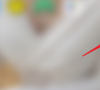雷电模拟器太卡了怎么设置?雷电模拟器太卡怎么解决方法
雷电模拟器是一款流行的安卓模拟器,但是也有不少的用户们在询问雷电模拟器太卡了怎么设置?用户们可以直接的点击设置,然后把CPU和内存都设置为“推荐”的选项就可以了。下面就让本站来为用户们来仔细的介绍一下雷电模拟器太卡怎么解决方法吧。
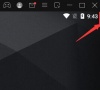
更新日期:2023-11-16
来源:纯净之家
雷电模拟器启动游戏中心一直加载怎么解决?很多用户会通过模拟器的游戏中心下载各种游戏,但是启动软件的时候,出现了打不开的情况,一直转圈获取数据,那么这种情况应该如何解决,那么今天纯净之家就来和大伙分享两种解决方法,希望本期的软件教程可以解答用户们遇到的问题。

雷电模拟器启动游戏中心一直加载解决方法:
方法一:
1、首先长按雷电游戏中心,将他拖动到“信息”处。
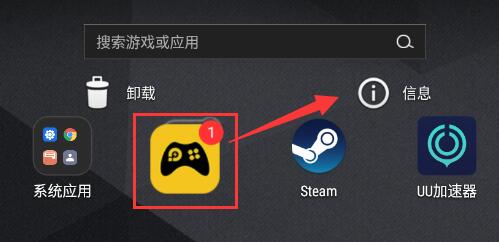
2、打开应用信息后,点击其中的“存储”。

3、再点击下方“清除缓存”清除后重新启动游戏中心应该就可以了。

方法二:
1、如果清除缓存无效,可能是网络故障。
2、首先点击右上角“齿轮”或“软件设置”打开设置。
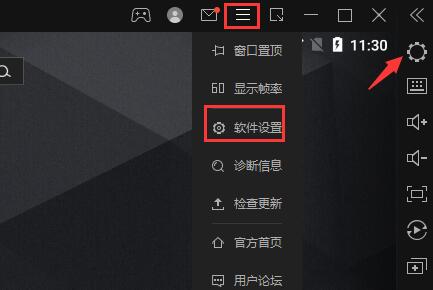
3、接着进入“网络设置”,勾选图示位置,再点击下方“点击安装”(如果没有点击安装就代表不需要安装)。

4、如果点击安装后出现图示提示,选择“始终安装”选项。
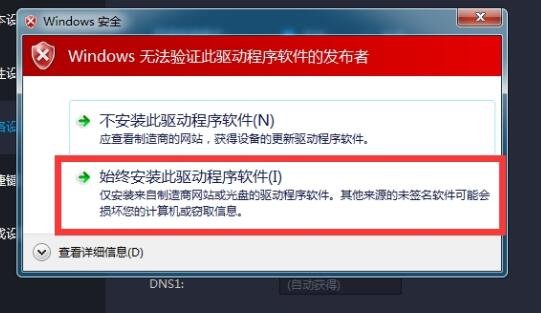
5、接着等待网络驱动自动下载并安装完成。
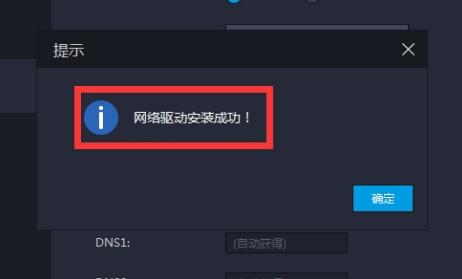
6、安装好了之后,勾选开启“网络桥接模式”和IP设置下的“DHCP”。
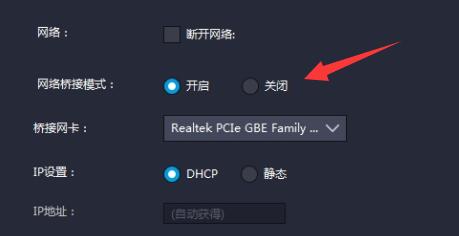
7、开启完成后点击下方“保存设置”。再重启雷电模拟器即可解决游戏中心问题。
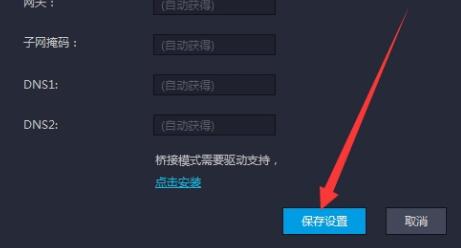
雷电模拟器太卡了怎么设置?雷电模拟器太卡怎么解决方法
雷电模拟器是一款流行的安卓模拟器,但是也有不少的用户们在询问雷电模拟器太卡了怎么设置?用户们可以直接的点击设置,然后把CPU和内存都设置为“推荐”的选项就可以了。下面就让本站来为用户们来仔细的介绍一下雷电模拟器太卡怎么解决方法吧。
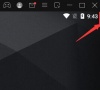
雷电模拟器怎么关闭按键提醒?雷电模拟器按键提醒关闭教程
许多用户会在电脑中使用雷电模拟器来运行手机软件或者游戏,有些操作可以通过按键来执行,而这些按键会有提醒,导致有些画面被提醒所遮挡,需要经常手动进行关闭,那么这个问题我们应该如何解决呢,本期的软件教程就来和大伙分享详细的解决步骤,希望今日纯净之家带来的内容可以给更多人提供帮助。

雷电模拟器提示error1161错误怎么办?
雷电模拟器提示error1161错误怎么办?有些用户在运行该模拟器的时候,就会出现错误的提示,导致使用出现问题,面对这个情况,很多用户们都不清楚解决方法,接下来让我们一起来看看本期软件教程带来的解决步骤,希望可以帮助更多人解决遇到的问题。

雷电模拟器怎么隐藏屏幕按键?雷电模拟器隐藏屏幕按键方法
雷电模拟器可以很多的用户直接在电脑上使用各种安卓软件,畅玩手机游戏,近期有不少用户想要知道说,怎么设置隐藏屏幕按键,关于这个问题,本期的软件教程就为大伙带来完整的操作步骤,希望今天纯净之家带来的内容可以帮助更多人解决问题。
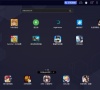
雷电模拟器怎么隐藏屏幕上的按键?
雷电模拟器可以帮助用户们在电脑上玩手机上的游戏或者是应用,但是也有不少的用户们在询问雷电模拟器怎么隐藏屏幕上的按键?用户们可以直接的点击右侧栏中的按键设置来进行设置就可以了。下面就让本站来为用户们来仔细的介绍一下雷电模拟器怎么隐藏屏幕上的按键图标教程吧。
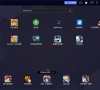
雷电模拟器下载的文件在电脑哪个盘?
雷电模拟器下载的文件在电脑哪个盘?雷电模拟器储存空间在安装路径的“vms”文件夹下,用户们可以直接的在找到雷电模拟器下的储存位置来进行操作就可以了。下面就让本站来为用户们来仔细的介绍一下雷电模拟器下载的文件保存在电脑的位置解析吧。
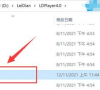
雷电模拟器删除应用没有恢复内存怎么解决?
雷电模拟器删除应用没有恢复内存怎么解决?很多使用该模拟器的小伙伴安装了较多的应用,导致内存不足了,删除了一些应用后发现并没有恢复,其实删除只是将图标清理,但是软件还在,我们需要将整个应用卸载,才会恢复内容,那么接下来今日的软件教程就来分享操作方法,一起来看看详细的操作步骤吧。
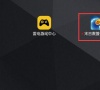
雷电模拟器如何设置最流畅?雷电模拟器最流畅设置教程
我们很多用户会通过雷电模拟器在电脑中玩手机游戏,有些小伙伴的电脑配置非常的高,但是使用模拟器的时候却不流畅,这是因为软件的设置不正确,因此整体的流畅度不高,针对这个问题,今天的软件教程,小编就来分享最佳的设置方法,有需要的用户欢迎来纯净之家获取详细的操作方法吧。
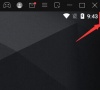
雷电模拟器怎么设置性能最好?雷电模拟器怎么设置最流畅?
雷电模拟器是目前最多用户们使用的安卓模拟器,相信不少的用户们在使用的过程中发现页面不是很流畅,那么这是怎么回事?用户们可以直接的进入到模拟器里面然后选择设置下的分辨率,之后再将游戏帧速率选择60FDS就可以了。下面就让本站来为用户们来仔细的介绍一下雷电模拟器怎么设置最流畅方法吧。
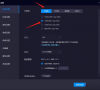
雷电模拟器卸载不干净怎么办?彻底卸载雷电模拟器操作方法
有些小伙伴在自己的电脑中安装了雷电模拟器,但是因为设备的配置问题,使用起来并不流畅,通过应用程序将其卸载了,可是后续发现并没有卸载干净,导致其他的软件出现了冲突的情况,那么这种情况我们应该怎么解决,本期的软件教程就来和广大用户们分享操作步骤,一起来看看详细的方法吧。
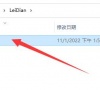
雷电模拟器error 1161错误怎么办?雷电模拟器错误error 1161解决方法
雷电模拟器error 1161错误怎么办?相信很多的用户在电脑运行这款模拟器的时候,出现了error 1161错误提示,软件就很经常不能运行,那么我们应该处理才能够解决这些问题,我们需要关闭系统的某些冲突的项目,那么今日的软件教程就来为广大用户们进行解答,一起来了解看看吧。
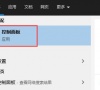
雷电模拟器启动后电脑蓝屏怎么解决?
雷电模拟器是很多人都在使用的安卓模拟器,可以让用户们在电脑中运行各种软件和游戏,有些小伙伴在启动程序后,电脑就出现了蓝屏的问题,不少人都不清楚具体原因,可能是因为Hyper-V或者内核隔离开启了,也有可能是驱动问题,那么针对这些情况,今日软件教程小编就来分享对应的解决方法,希望本期的内容可以帮助更多人解决问题。

雷电模拟器加速执行怎么设置?雷电模拟器加速执行功能介绍
现在很多的小伙伴会通过雷电模拟器在电脑中运行安卓软件和游戏,很多用户想要设置倍速进行使用,但是不清楚应该怎么操作,也不了解此功能的具体内容,那么针对这个情况,今日的软件教程小编就来和大伙讲解一下,想要了解的用户欢迎来纯净之家获取查看吧。

雷电模拟器定位不显示地图怎么办?
我们很多用户使用雷电模拟器的时候,有些软件和游戏需要进行定位,但是在设置定位的时候,地图一直显示不出来,无法选取位置,那么这个情况应该如何解决,针对这种情况,今天纯净之家小编就来分享解决步骤,希望今日的软件教程可以给更多人提供帮助,接下来就让我们一起来看看具体的操作方法吧。
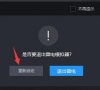
雷电模拟器开120帧率怎么设置?雷电模拟器120帧率设置方法
雷电模拟器是一款可以玩手游且功能强大的模拟器,支持120帧高刷新率的机型模拟,让玩手游画面更流畅,操作更顺畅!但是很多玩家不知道如何设置120帧率。今天小编就给大家详细介绍一下雷电模拟器设置120帧的方法啦。